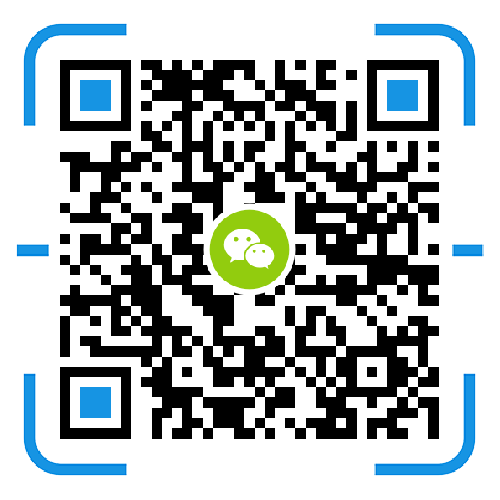通過 Synology Drive 套件可以将群晖NAS 上的文件與其他設備同步。創建同步任務之前,需要先在 DSM 上安裝 Synology Drive。
一(yī)、安裝設置 Drive 套件
打開(kāi)網頁浏覽器,輸入群晖NAS的IP,訪問群晖DSM系統。使用管理員(yuán)賬戶登錄,在套件中(zhōng)心搜索Drive套件,下(xià)載安裝。
設定服務器端可作爲備份目的地的共享文件夾。在NAS上打開(kāi)Drive管理控制台。選擇團隊文件夾,例如選擇Test共享文件夾,然後點擊啓用,勾選啓用版本控制。
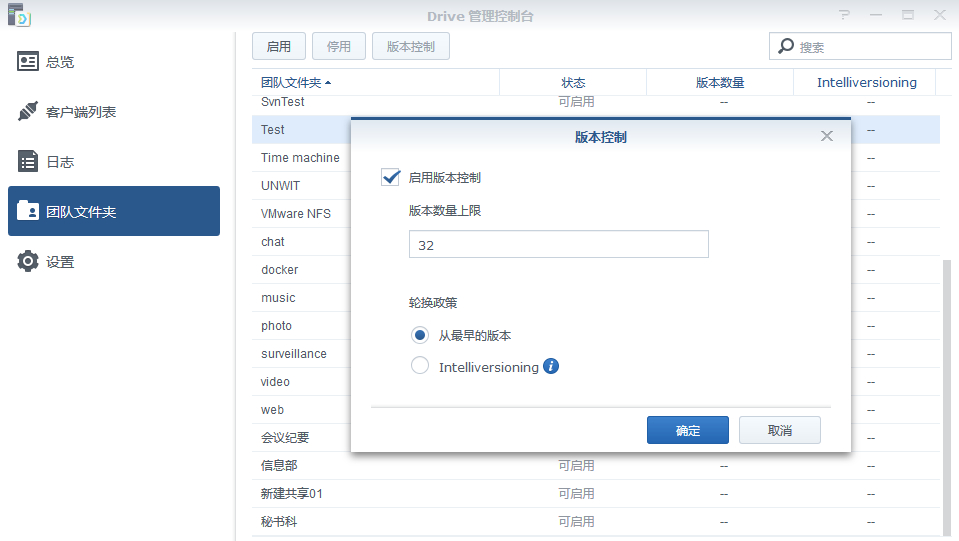
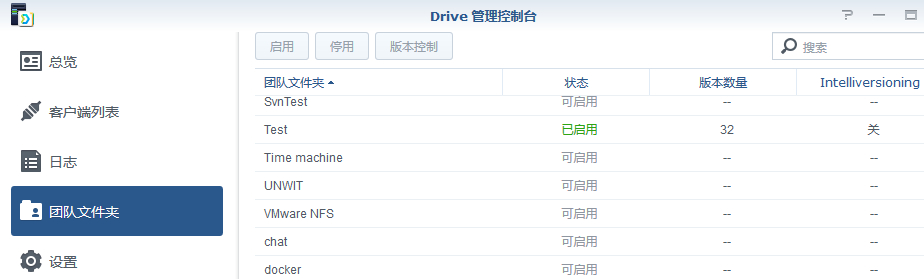
二、建立群晖NAS與計算機的鏈接
本機計算機,進入 Synology 下(xià)載中(zhōng)心可下(xià)載 Synology Drive Client 計算機應用程序。啓動安裝程序并按屏幕說明進行操作。
安裝之後,在計算機上運行 Synology Drive Client。單擊立即開(kāi)始。
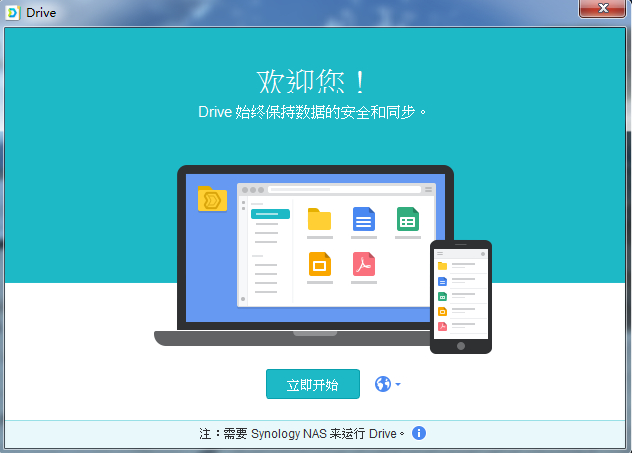
使用群晖NAS域名、QuickConnect ID 或 IP 地址(支持 IPv6)連接到運行 Synology Drive Server 的 Synology NAS,并輸入用戶名和密碼。或者可以單擊搜索圖标以在 LAN 中(zhōng)搜索所有 Synology NAS。單擊下(xià)一(yī)步。
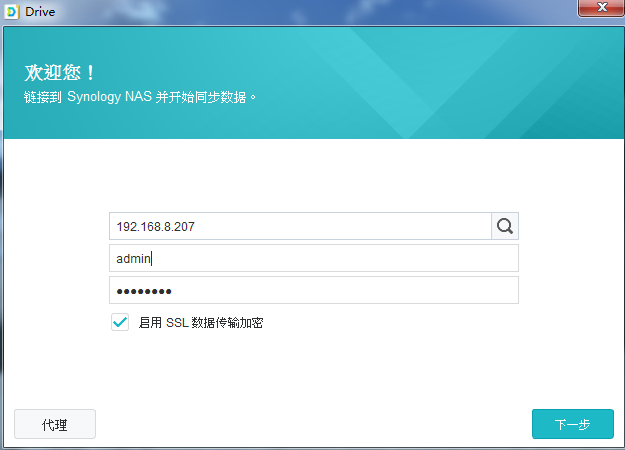
選擇服務器備份文件夾(需完成前置設置才能選擇對應文件夾)與本地計算機需備份的文件夾。
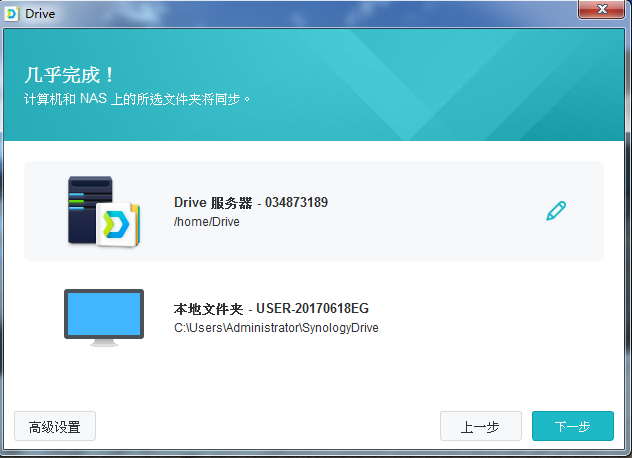
注意:選擇本地計算機需備份文件時,不勾選創建空SynologyDrive文件夾,不然會在選擇好的文件夾内新建文件作爲備份源文件。
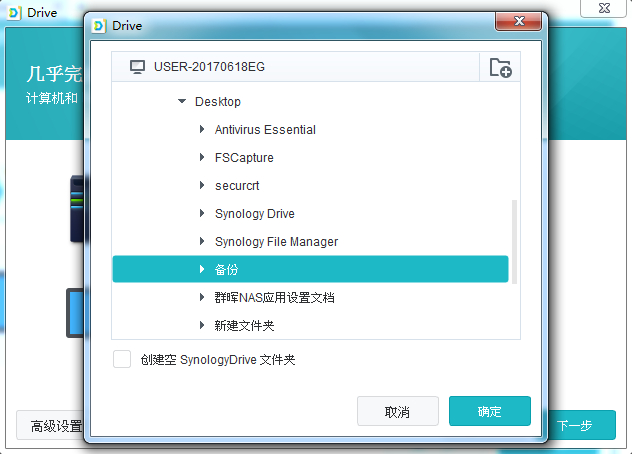
三、拓展設置
拓展知(zhī)識:高級設置(本機計算機左下(xià)角)
雙向同步:删除客戶端備份的文件,服務端也會同步删除備份的文件
單向上傳:删除客戶端備份的文件,服務端仍然會保留備份的文件
僅從Drive Server下(xià)載數據:僅從服務端備份文件到本地備份文件夾
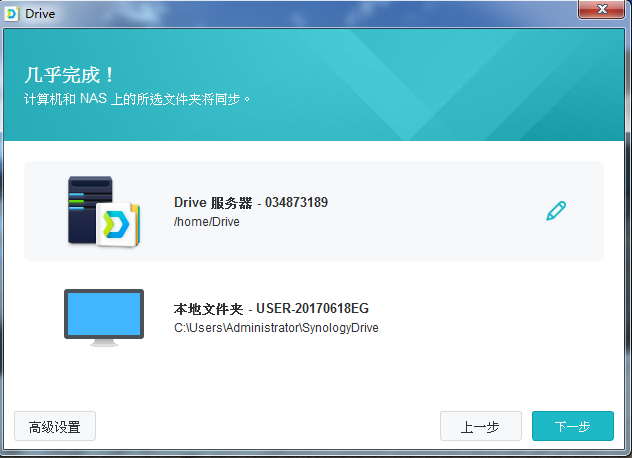
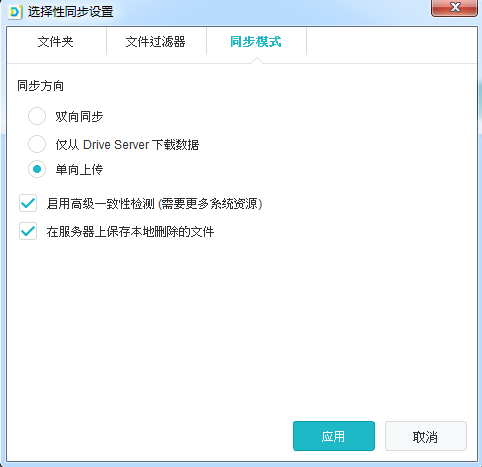
拓展全局設置(群晖DSM系統内Drive管理控制台)
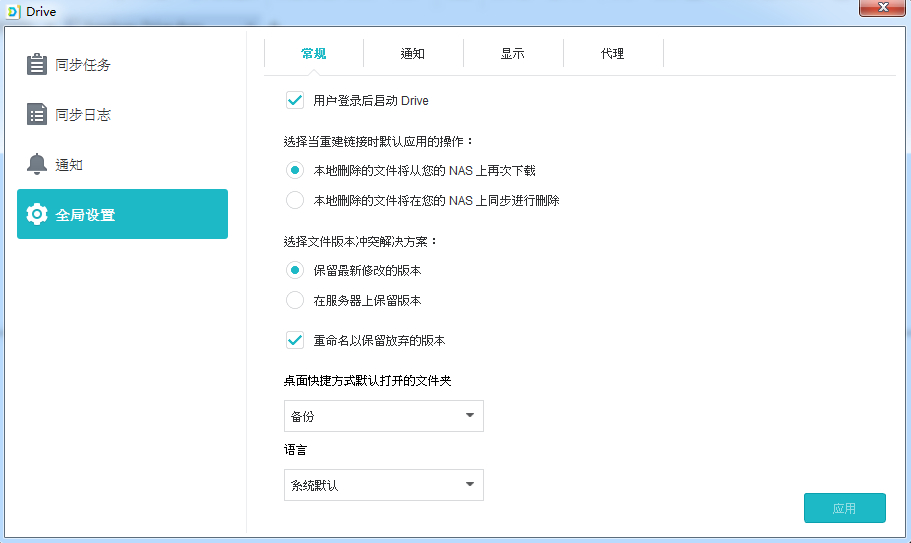
其他注意事項:
建議始終保留文件的曆史版本,以防意外(wài)删除或覆蓋。請從系統管理員(yuán)處尋求有關版本控制調整的幫助。
在全局設置中(zhōng),您可配置當重新鏈接時,從計算機删除的文件将從 NAS 被重取還是将在 NAS 上被删除。
請不要手動從計算機複制文件到 Synology NAS,反之亦然。爲了确保未來數據同步的效率,Drive 需要掃描每個已同步文件是否存在更改。因此,需要大(dà)量的時間來完成初始同步。所需時間取決于文件數量以及 Synology NAS 和計算機的性能。